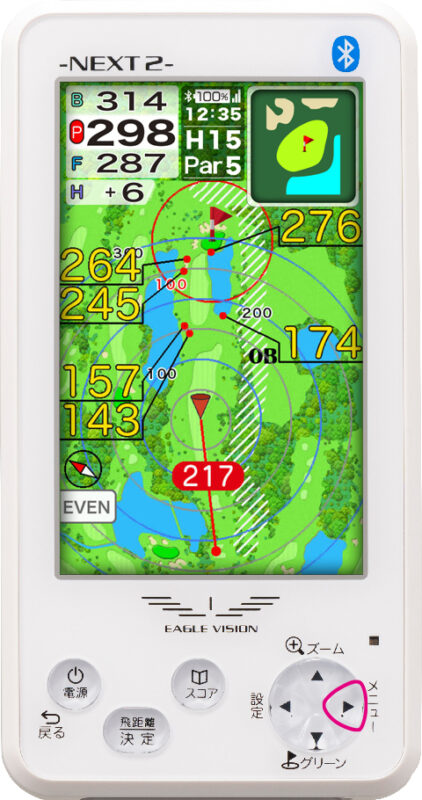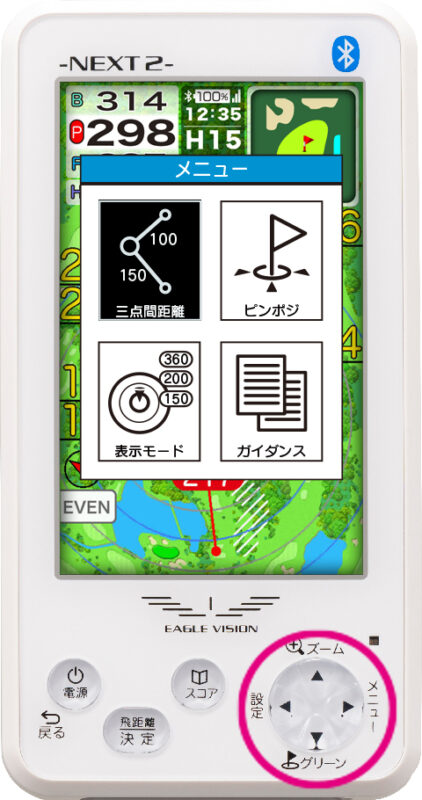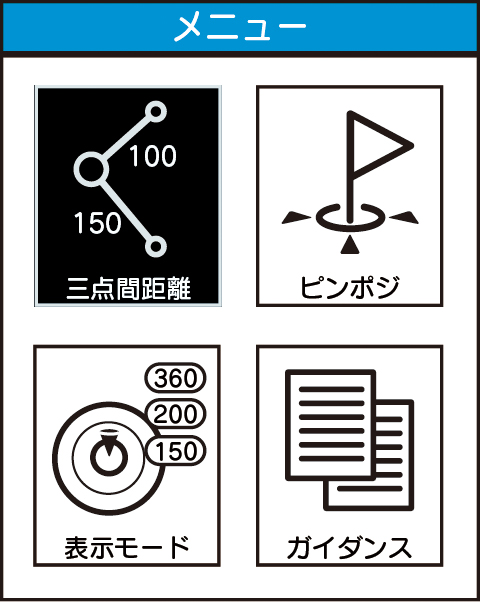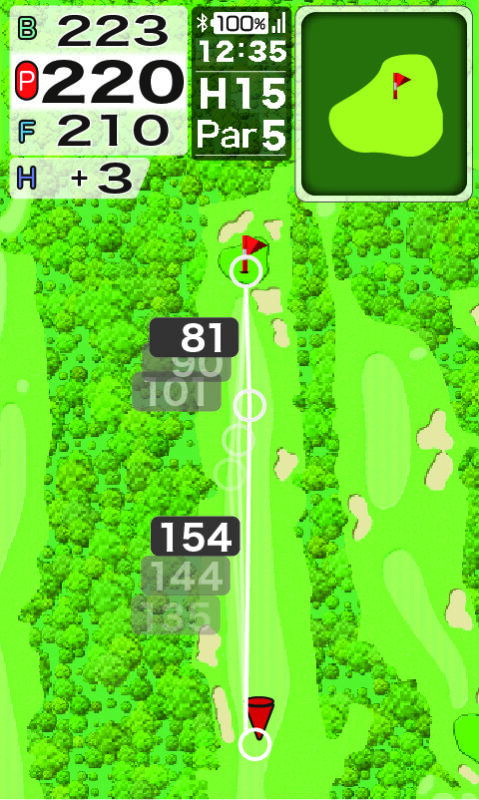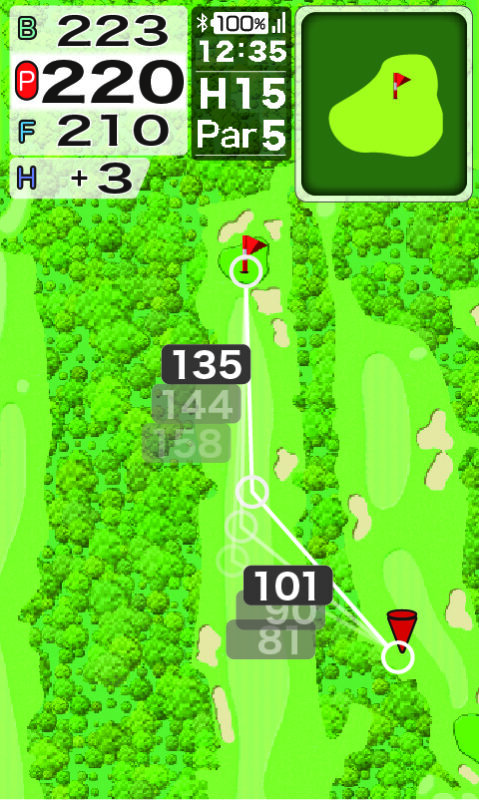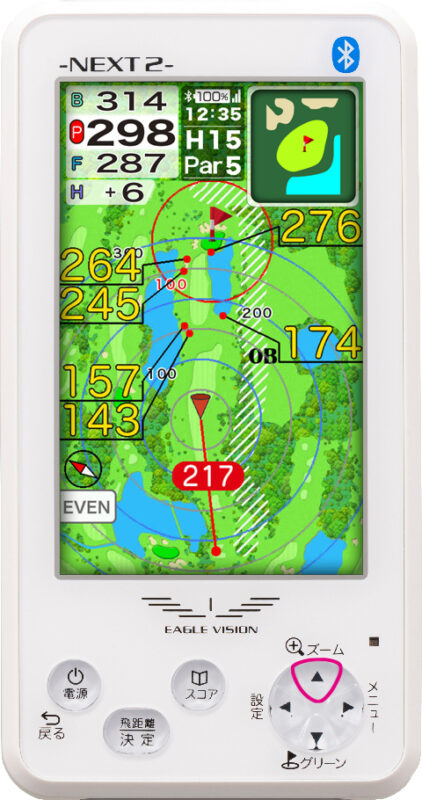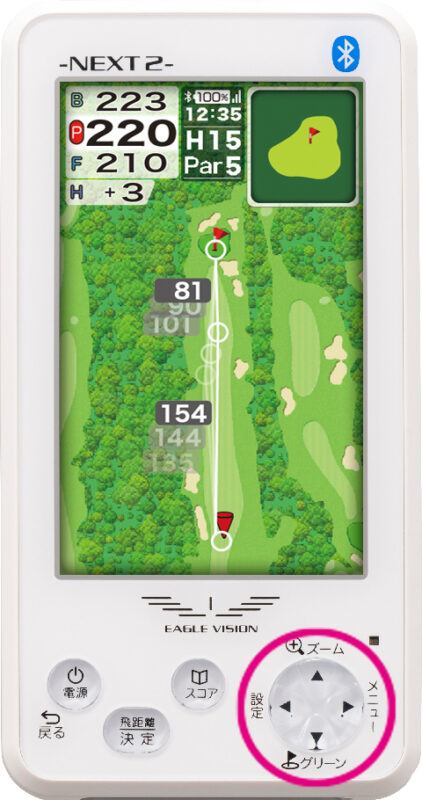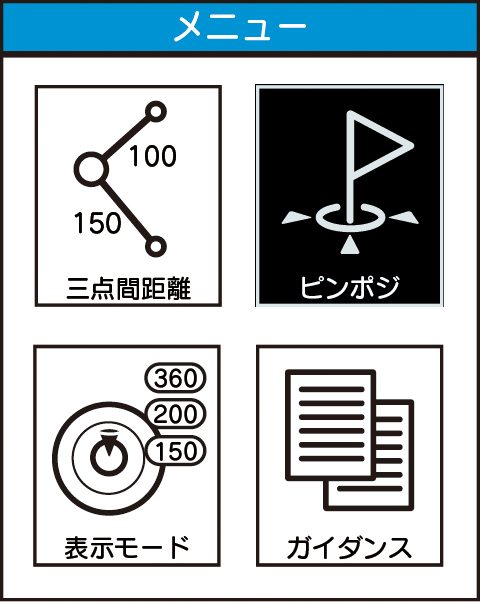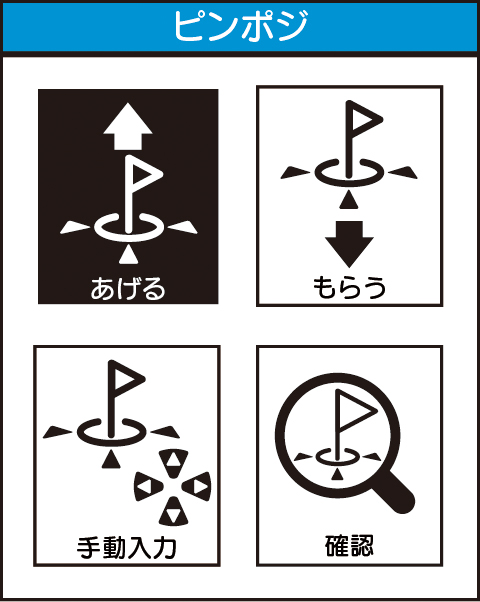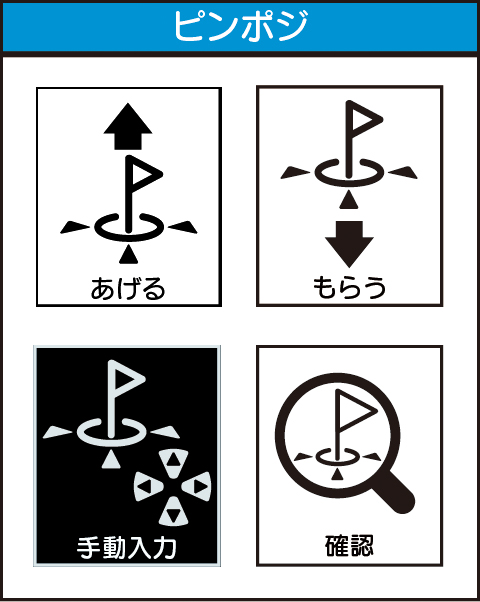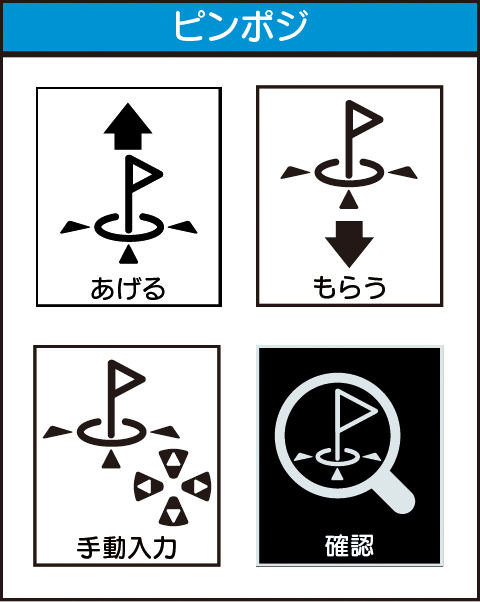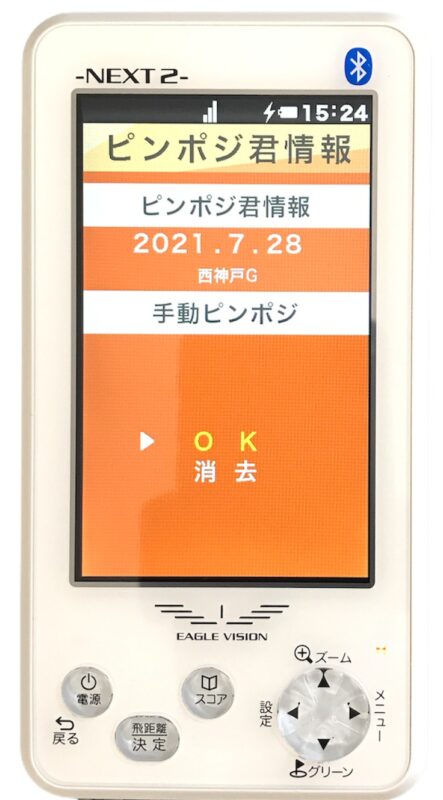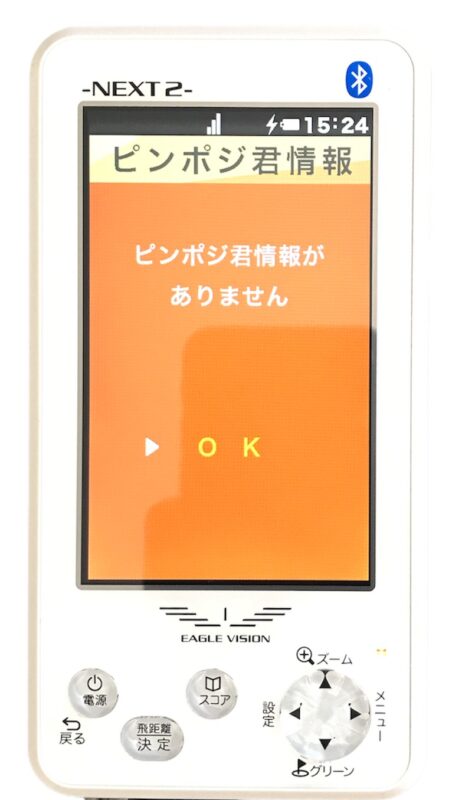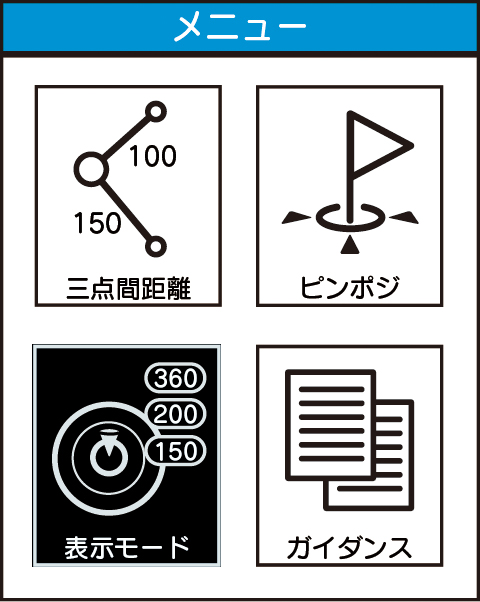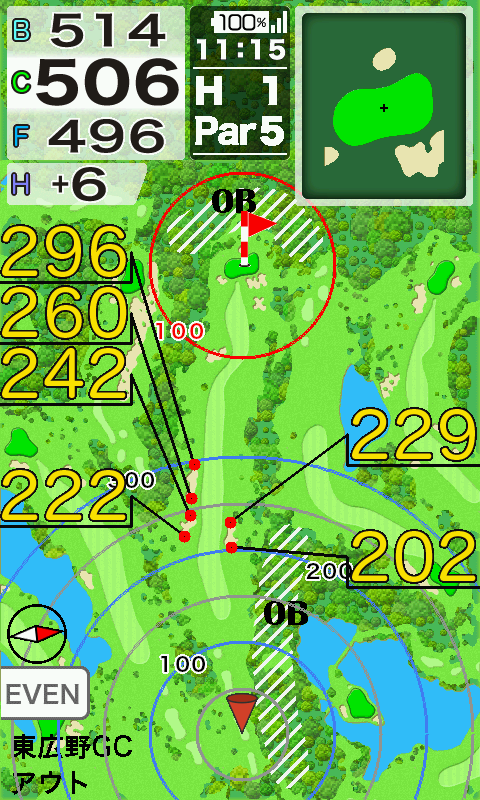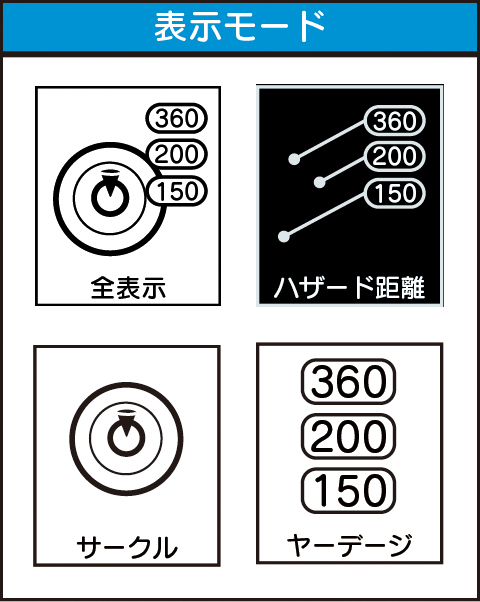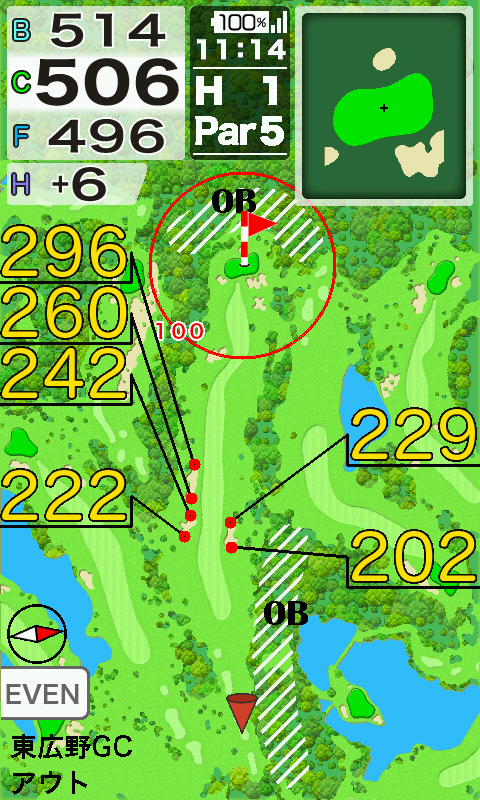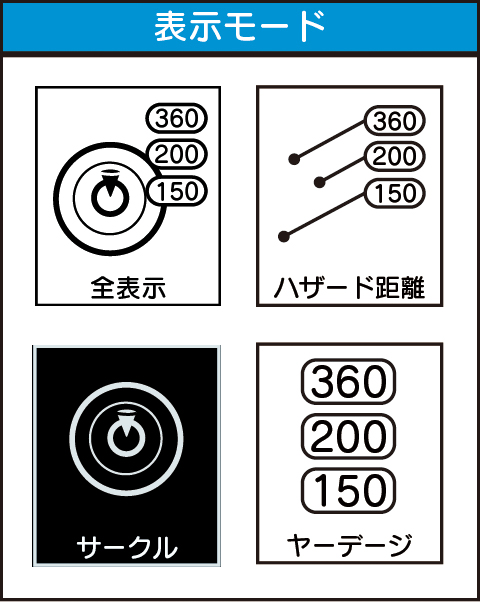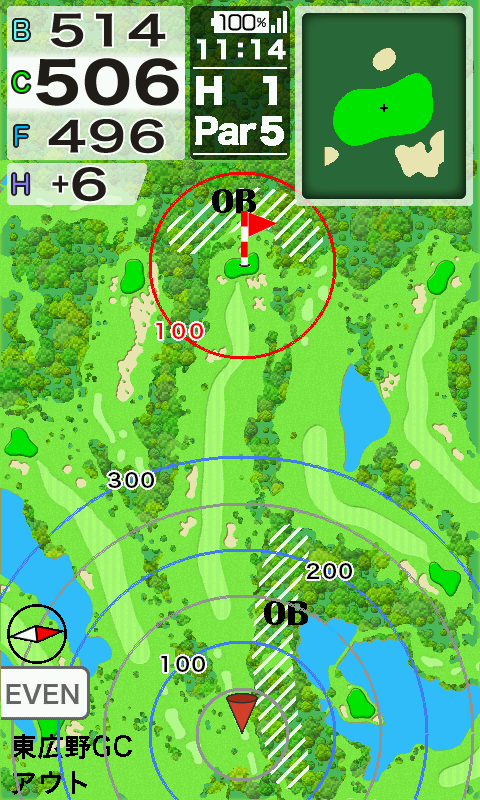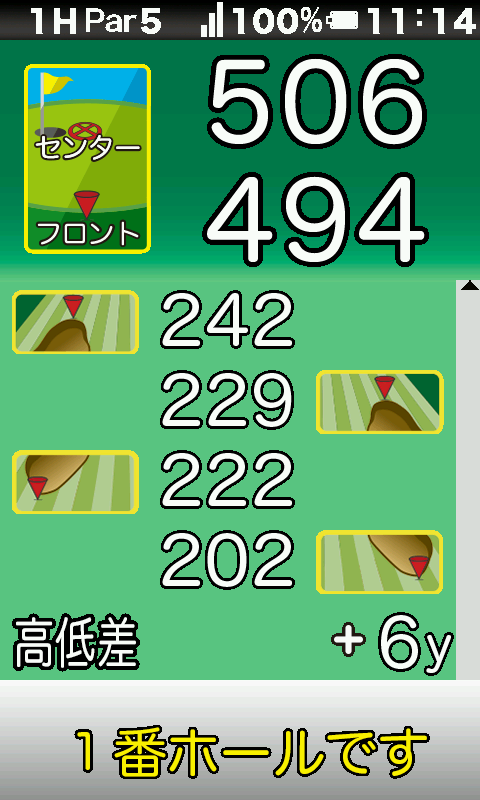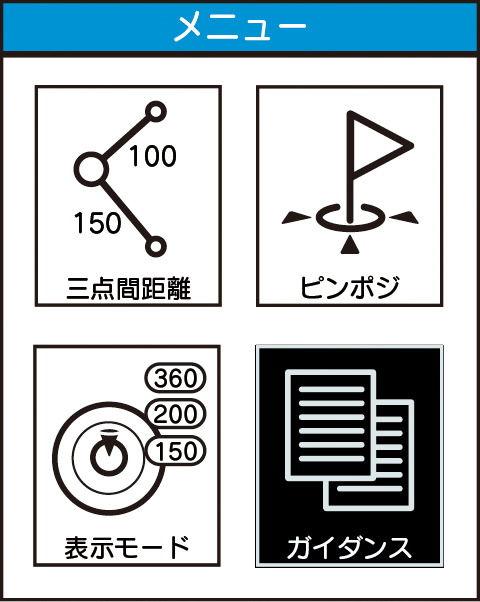取扱説明書
8 - 1. メニュー
8 - 2. 3点間距離表示
『3点間距離表示』とは、「現在地ー目標地点」と「目標地点ーグリーンセンター(またはピンポジ※)」の任意の距離を見ることができる機能です。
コースレイアウトの任意の目標地点を決めると、「現在地ー目標地点」と「目標地点ーグリーンセンター(またはピンポジ※)」の距離がレイアウト上に表示されます。レイアップする時や、隣のホールに打ち込んでしまった時のリカバリーショットに役立ちます。
●レイアップするポイントを探っているイメージ
●隣のホールからのリカバリーショットのイメージ
3点間距離表示の操作方法
①ナビ画面で[ズームボタン(▲ボタン)]を長押しします。
※[メニューボタン(▶ボタン)]を長押しして、「メニュー」からも選択できます。
「三点間距離」を選択します。
②「現在地ー目標地点」と「目標地点ーグリーンセンター(ピン※)」の距離が表示されます。
※ピンポジ設定時
③[上下左右ボタン]でカーソルを移動し、距離を確認します。
④[戻るボタン]を短押しするか、60 秒間ボタン操作がないと、ナビ画面に 戻ります。
8 - 3. ピンポジ
ゴルフ仲間のNEXT2とピンポジを「あげる/もらう」を行い、ピンポジをシェアできます。
メニューの「ピンポジ」からピンポジを「あげる」や「もらう」を行います。
あげる
自分のNEXT2にピンポジのデータを取得済みの場合、ゴルフ仲間のNEXT2へピンポジを「あげる」ことができます。
※ピンポジを「あげる」を行うには、ピンポジを”手動入力”するか”ダウンロード”して取得しておきます。
もらう
ゴルフ仲間がNEXT2をご利用で、ピンポジのデータを取得済みの場合、ゴルフ仲間から自分のNEXT2へピンポジを「もらう」ことができます。
手動入力
ゴルフ場で入手するピンシート(紙)を見ながら、ピンポジを手動で入力することができます。入力したピンポジは「あげる」でゴルフ仲間にシェアすることができます。
確認
NEXT2に記録されたピンポジを確認することができます。
ピンポジ情報がある時
ピンポジ情報がない時
8 - 4. 表示モード
ナビ画面の距離を確認するレイアウトやヤーデージの「表示モード」の切替を行います。
「表示モード」は4タイプあります。
全表示
現在地を中心とするサークル(同心円)とハザードまでの距離を表示します。(初期設定)
ハザード距離
ハザードまでの距離表示します。サークルは表示されません。
サークル
現在地を中心とするサークル(同心円)で距離を表示します。ハザードまでの距離は表示されません。
ヤーデージ
レイアウトは表示せず、アイコンと距離を表示します。大きな数字で見やすくなります。
上記の「表示モード」で表示されている「ハザード距離」や「レイアップサークル」を自分好みに切り替え、より快適に使用することができます。プレイ中に[設定ボタン]を長押しすると設定画面を呼び出すことができます。